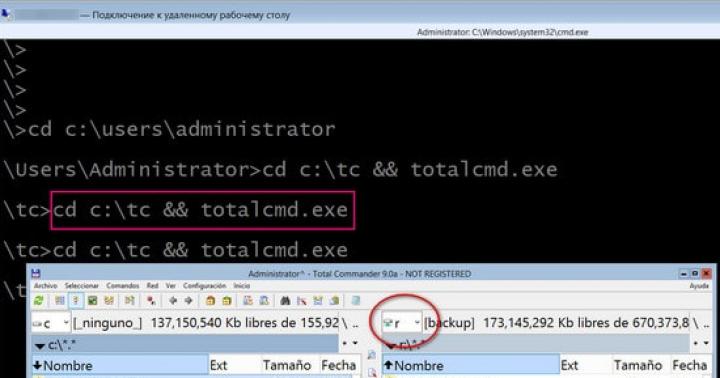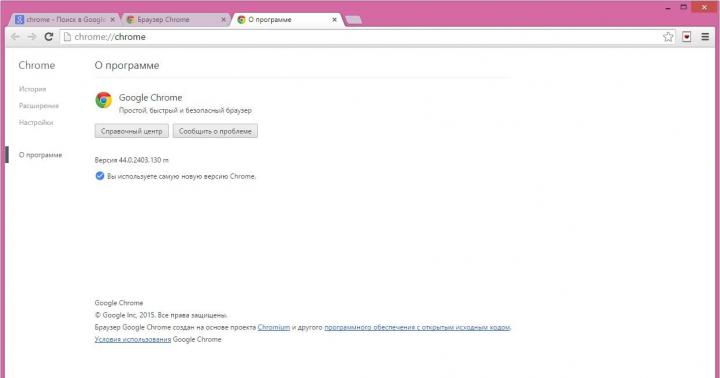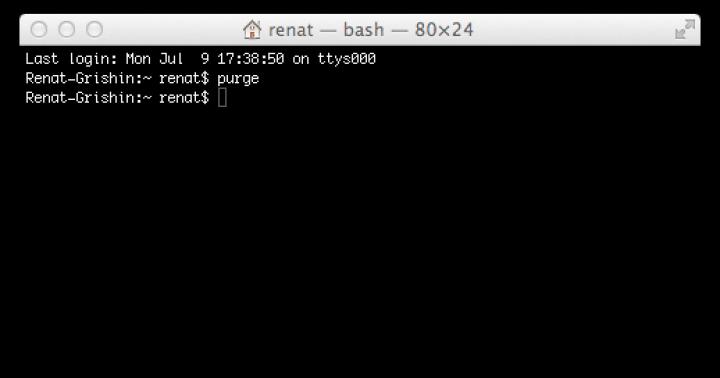В данной статье даны ответы на часто задаваемые вопросы касательно работы с готовыми шаблонами Джумла. В качестве основного примера будет взята русскоязычная Joomla 3.4.3 (с уже добавленной возможностью «Установить из JED»), шаблон фронтальной части – RSEvento 1.0.28 (на русском языке), шаблон административной части сайта – isis 1.0.
Установка шаблона в Joomla не отличается от установки других расширений (компонентов, плагинов, модулей). В статье «Установка русификатора в Joomla 1.5 - 3.4 » данный процесс рассмотрен для Joomla 1.5, 2.5, 3.0, 3.2, 3.3 и 3.4. Рассмотрим его более детально.
Вернёмся к ISPmanager 4. Зайдите в панель управления со своим логином и паролем.
В разделе Инструменты , в левой панели, выберите Менеджер файлов и перейдите во временную папку Joomla. Путь к ней можно уточнить в административной панели управления Joomla в в строке «tmp_path».
В ISPmanager 4 при помощи кнопки Создать создайте папку с именем «shablon» (без кавычек). Имя может быть другим (рисунок ниже).

При помощи кнопки Закачать укажите файл шаблона на Вашем компьютере и загрузите его (рисунок ниже). Время зависит от скорости Вашего интернет соединения, размера файла шаблона и загрузки сервера, примерно, 1-3 минуты.

После загрузки файла выделите его и нажмите кнопку Извлечь , которая расположена в верхней правой части окна ISPmanager 4. После этого вернитесь в Joomla и установите шаблон так, как описано в начале данного подраздела.
Если Вы знаете точный путь (URL-адрес) к файлу шаблона Joomla, например, на сервере его разработчика, можно указать его в поле URL установки на вкладке (рисунок ниже) и установить. Этот способ аналогичен способу , но не требует загрузки файла шаблона Вами на Ваш сервер и его распаковки (всё будет происходить автоматически).

Первая вкладка (рисунок ниже) позволяет произвести установку расширения на Ваш сайт из каталога расширений Joomla (JED – «каталог расширений Joomla», аббревиатура от английского «Joomla Extensions Directory»). На 05.09.2015 в каталоге не было шаблонов. Она нам не очень подходит.

Но если бы они были, найдя нужный шаблон, можно было нажать на его иконку и перейти к его непосредственной установке (рисунок ниже), как в примере с AcyMailing Starter .

Если расширение платное, как, например, RSForm Pro , можно перейти к его покупке (рисунок ниже).

Если Вы скопировали папку с файлами уже установленного шаблона Joomla , возможно, с другого Вашего сайта, в папку «templates», то можно попробовать установить его, перейдя в Расширения – Менеджер расширений – Поиск , нажав кнопку Найти (рисунок ниже).

Подождите около 2-х минут. После того, как нужный шаблон появился, отметьте его в таблице и нажмите кнопку Установить (рисунок ниже).

Обратите внимание, что в случае, когда для шаблона требуется установка дополнений (фреймворка, плагинов, модулей и так далее), их нужно устанавливать отдельно. Возможно, это то же получится при помощи «Поиск».
Учтите, что не все расширения, шаблоны можно корректно установить таким способом.
Что делать если не устанавливается шаблон
Во время установки шаблона Joomla могут появляться различные ошибки. В принципе, это относится к любому расширению. Ниже приведу некоторые ошибки, возможные их причины и варианты устранения. Список далеко не исчерпывающий. Обратите внимание, что варианты решения одной проблемы могут подойти и для других.
Пожалуйста, укажите каталог пакета. Может возникать при установке шаблона при помощи «Установить из каталога» и «Установить из URL».
- Указан неверный адрес\путь к файлу\каталогу (папке\директории) шаблона – проверить правильность написания и существования всех папок.
Невозможно найти установочный пакет. Может возникать при установке шаблона любым из способов.
Возможные причины возникновения ошибки и их устранение:
- Указан неверный адрес\путь к файлу\каталогу (папке\директории) шаблона – проверить правильность написания и существования всех папок и файлов.
- Повреждён файл шаблона, или в архиве отсутствует нужный файл – используйте «рабочий» файл шаблона с сайта разработчика. При необходимости скачайте его ещё раз и повторите попытку установки. Обратитесь к разработчику шаблона.
- Версия шаблона не предназначена для Вашей версии Joomla – скачайте из сайта разработчика шаблона его версию для Вашей версии Джумла. Обратитесь к разработчику шаблона.
- Расширение архива не поддерживается Joomla – убедитесь, что у архива шаблона одно из следующих расширений «.zip», «.tar.bz2», «.tar.gz». Если нет, то разархивируйте шаблон на компьютере и запакуйте его, например, в ZIP-архив. Простое переименование расширения шаблона может не помочь.
Ошибка загрузки файла на сервер
Возможные причины возникновения ошибки и их устранение:
- Временная директория Joomla и\или сервера недоступна на запись – измените права доступа к временной директории Joomla и\или сервера на «755» или «775». Подробнее о данной проблеме можете поинтересоваться в технической поддержке Вашего хостинга или в их справочной системе.
- Временная директория Joomla и\или сервера отсутствует – проверьте наличие и правильность написания пути к временной директории Joomla и\или сервера. Путь к каталогу временных файлов Джумла можно узнать в панели администрирования Joomla Система – Информация о Системе – Конфигурационный файл Joomla в строке «tmp_path». А путь к временной папке сервера можно уточнить в технической поддержке Вашего хостинга или в их справочной системе.
- Папка с шаблонами недоступна на запись – измените права доступа к папке шаблонов («templates») на «755» или «775». Об этом Вы можете прочесть в этой статье .
- Загружаемый файл слишком большой – воспользуйтесь советами указанными ниже в статье для ошибки «413 Request Entity Too Large».
Ошибка подключения к серверу: 404. Ошибка подключения к серверу: Could not resolve host . Ошибка подключения к серверу Joomla!. Попробуйте позже. Может возникать при установке шаблона при помощи «Установить из URL», «Установить из JED».
Возможные причины возникновения ошибки и их устранение:
- Неправильный адрес – проверьте URL.
- Сервер не доступен – повторите попытку ещё раз и\или позже.
- У Вас нет прав доступа к серверу – свяжитесь с администратором сервера.
- Файл удалён – свяжитесь с администратором сервера.
Fatal error: Allowed memory size of ХХХ bytes exhausted (tried to allocate ХХХ bytes) . Может возникать при установке шаблона при помощи любого способа.
Возможные причины возникновения ошибки и их устранение:
- Размер файла шаблона слишком большой – воспользуйтесь советами указанных ниже в статье для ошибки «413 Request Entity Too Large».
- Сервер перегружен – повторите попытку позже.
- У Вас на сервере\хостинг аккаунте достигнут лимит на использование памяти (ОЗУ) скриптами (Joomla) – проще всего сперва обратиться в службу технической поддержки Вашего хостинг-провайдера или к их документации. Но можно попытаться решить проблему самостоятельно. Вариант №1: в корне сайта, в файл «.htaccess» (не путать с «htaccess.txt») добавить строку «php_value memory_limit 64M» (без кавычек), увеличивая цифру «64» – Вы увеличиваете лимит памяти. Вариант №2: в корне сайта создайте файл «php.ini» (если его нет) и добавьте в него строку «memory_limit = 64M», увеличивая цифру «64» – Вы увеличиваете лимит памяти. Обратите внимание, что первый и второй способы могут не дать результата в зависимости от Вашего хостинга. Рекомендую сперва обратиться в службу технической поддержки Вашего хостинг-провайдера или к их документации.
413 Request Entity Too Large . Может возникать при установке шаблона при помощи любого способа. Но при использовании способа «Установить из каталога» вероятность возникновения ошибки меньше.
Возможные причины возникновения ошибки и их устранение:
- Размер файла шаблона слишком большой – воспользуйтесь установкой «Установить из каталога». Или повторите попытку позже (возможно, проблемы в соединении). Также, некоторые шаблоны запакованы в архив с документацией, демонстрационными данными, «QuickStart» (быстрый старт) и так далее. Стоит распаковать архив, в нём, возможно, будет несколько архивов. В таком случае установите каждый из архивов по очереди. Архив «QuickStart» – это отдельная тема, и мы поговорим о ней в .
- Превышены лимиты сервера: max_input_time, upload_max_filesize, post_max_size – рекомендую сперва обратиться в службу технической поддержки Вашего хостинг-провайдера или к их документации. Можно попробовать самому в корне сайта создайте файл «php.ini» (если его нет) и добавьте в него строки\строку:
max _ execution _ time – максимальное время, которое может выполняться скрипт. В большинстве случаев, по умолчанию – 30-60 секунд.
max _ input _ time – максимальное время, в течение которого могут приниматься данные на сервер\хостинг. В большинстве случаев, по умолчанию – 30-60 секунд.
upload _ max _ filesize – максимальный размер файла (в мегабайтах), который допускается для загрузки на Ваш сервер\хостинг.
post _ max _ size – задаёт максимально допустимый размер данных, отправляемых на сервер\хостинг (методом POST). Это значение влияет на загрузку файлов. Для загрузки больших файлов оно должно быть больше значения директивы upload_max_filesize .
Обратите внимание на то, что memory_limit должна быть больше чем post_max_size . Подробнее об этих директивах можно прочесть в статье «Описание встроенных директив php.ini ».
После установки шаблона Joomla перейдите в и нажмите название нужного шаблона. В моём примере это «RSEvento».

Обратите внимание, что настройки шаблонов могут существенно отличаться один от другого. Но опции «По умолчанию» и «Привязка к меню» должны быть доступны во всех шаблонах.
На открывшейся странице в спадающем списке «По умолчанию» выберите, для каких языков хотите отображать данный шаблон. Если сайт мультиязычный, то, возможно, Вы захотите отображать для одного языка один шаблон, а для другого – другой. Если у Вас одноязычный сайт, или Вы хотите отображать шаблон для всех языков, тогда выбирайте «Все».

Перейдите на вкладку Привязка к меню и укажите, для каких пунктов меню хотите применить данный шаблон (рисунок ниже). Учтите, что эти пункты меню уже должны быть созданы в менеджере меню.


Настройка\изменение шаблона Joomla
Большинство готовых профессиональных шаблонов Джумла оснащены настройками. Эти настройки находятся в Расширения – Менеджер шаблонов и, нажав на название нужного шаблона, в моём примере это «RSEvento », можно перейти к его настройкам.
 Применение шаблона к сайту
Определение позиций в шаблоне
Применение шаблона к сайту
Определение позиций в шаблоне
Для этого можно обратиться к документации на сайте разработчика шаблона или к документации, которая поставляется с шаблоном. В «RSEvento» карта позиций есть в настройках самого шаблона (рисунок ниже).

Есть «универсальный» способ.
- Перейдите в Расширения – Менеджер шаблонов и нажмите на кнопку Настройки в правом верхнем углу.
- На вкладке Шаблоны включите опцию Просмотр позиций модулей .
- Перейдите на сайт (в его фронтальную часть).
- В адресной строке добавьте к URL-адресу «?tp=1» (без кавычек) и нажмите клавишу Enter на клавиатуре. Перед Вами появятся названия позиций шаблонов в тех местах, где они расположены (рисунок ниже).

Когда Вам больше не нужна будет данная опция, рекомендую её отключить (с целью затруднения определения, что Ваш сайт сделан на Joomla – для его защиты).
Как удалить шаблон
Для этого перейдите в Расширения – Менеджер расширений – Управление . Для удобства, в спадающем списке «- Выбор тип -» в левой части окна выберите Шаблон . Отметьте нужный шаблон Joomla, который хотите удалить, и нажмите кнопку Деинсталлировать (в верхней части окна) (рисунок ниже).

Если увидели сообщение: «Удаление шаблона: Нельзя удалять шаблон, назначенный "по умолчанию". Ошибка при удалении шаблона.», то назначьте любой другой шаблон, установленный у Вас на сайте, в качестве шаблона по умолчанию. Как это сделать, описано выше в разделе «Что делать после установки шаблона». Обратите внимание, что шаблон административной части сайта (шаблон панели управления) и шаблон сайта – это разные «виды» шаблонов. Если хотите удалить шаблон сайта, который сейчас назначен по умолчанию, сперва нужно задать в качестве шаблона по умолчанию другой шаблон сайта (а не панели управления).
Также, если папка\файлы с шаблонами закрыты на запись, то возможна проблема с удалением. Замените права доступа на «755» или «775» (это можно сделать на Вашем хостинге\сервере). Об этом можете прочесть в этой статье .
В следующей статье «Ответы на вопросы по шаблонам для Джумла. Внесение изменений » мы затронем вопросы внесения изменений в шаблон, установки «быстрого старта» (QuickStart) и другие.
Установка нестандартного шаблона
Лучший способ установить нестандартный шаблон, это воспользоваться инструкцией по установке, которая поставляется вместе с шаблоном. Если ее нет, то воспользуйтесь нашей универсальной инструкцией.
Установка шаблона состоит из нескольких шагов:
Загрузка файлов на сайт
Первым делом нужно загрузить на сайт файлы, которые поставляются с шаблоном. При этом важно соблюдать вложенность файлов в папки. Так, все изображения могут находиться в папке img , а скрипты — в js .
Чтобы создать папку, воспользуйтесь , кнопка «Добавить папку»:
Перетащите файлы в область для загрузки и дождитесь ее окончания. Когда все файлы шаблона будут загружены на сайт, можно переходить к следующему шагу.
Установка каркаса сайта
Позволяет сгенерировать однородную структуру для всех разделов сайта. Обычно он поставляется в.txt файлах и может иметь произвольное название ("Каркас.txt", "Конструктор шаблонов.txt", "tmpl.txt" и т.д.).
В некоторых случаях каркас сайта у шаблона может отсутствовать, тогда можно переходить к следующему шагу.
Каркас сайта имеет свои уникальные переменные, которые помогут отличить его среди других файлов шаблона:
Попробуйте выполнить поиск строки или . Если они найдены в тексте, то скорее всего это файл каркаса.
Чтобы установить каркас, перейдите в раздел «Дизайн», в меню слева выберите пункт «Каркас», вставьте код из текстового файла, нажмите на кнопку «Сохранить» и подтвердите действие:
Вы увидите сообщение об успешном выполнении операции. Значит можно переходить к следующему шагу.
Установка шаблонов сайта
Каждый модуль сайта содержит свои уникальные шаблоны, которые отвечают за вывод страниц. В зависимости от набора подключенных модулей, число необходимых для установки шаблонов может различаться.
Шаблоны поставляются в текстовых файлах и для их размещения на сайте, нужно просто скопировать содержимое файла в редактор шаблона соответствующего модуля. Перейдите в раздел «Дизайн», в меню слева выберите пункт «Редактор». Найдите шаблон, код которого хотите добавить и скопируйте его в редактор. Сохраните изменения.
Повторите данное действие для всех текстовых файлов, которые поставляются с шаблоном. Когда закончите, переходите к следующему шагу.
Не отчаивайтесь, если какого-то файла нет в поставляемом шаблоне. Это может означать, что разработчик предусмотрел настройку шаблона с помощью каркаса.
Настройка модулей и расширений
Не всегда данный шаг требуется воспроизводить при установке шаблона. Может быть и так, что на данном этапе шаблон установлен полностью и установку можно завершить.
Дата публикации: 09.01.2016
Приветствую вас, уважаемые читатели сайт! 🙂
Данной статьёй мы продолжаем цикл публикаций, посвящённый самостоятельному созданию .
В качестве общей информации лишь напомню, что данный продукт входит в топ-10 бесплатных движков для создания Интернет-магазинов и является одним из лучших решений для быстрого старта небольших ресурсов, не требуя от создателей каких-то специальных навыков и знаний.
Итак, в своей предыдущей статье я помог вам преодолеть первый этап при – установку движка. В итоге у вас уже есть готовый Интернет-магазин, который осталось настроить, чтобы ресурс был более полноценным и привлекательным для клиентов.
И первый шаг на этом пути, который мы с вами преодолеем, — это установка шаблона OpenCart .
Шаблонов сегодня существует огромное множество – как платных, так и бесплатных. В этой ситуации, как водится, есть свои плюсы и минусы 🙂 С одной стороны, есть из чего выбрать, а с другой – глаза разбегаются.
К сложностям выбора добавляется ещё и тот факт, что шаблон (он же «тема») желательно выбрать один, т.к. ввиду особенностей установки шаблона OpenCart удалить его потом из магазина будет проблематично. А при установке множества тем они могут приводить к вылезающим ошибкам в витрине магазина и конфликтам в его работе.
Как же не запутаться в этом многообразии и выбрать действительно подходящий?
Для ответа на этот вопрос я решил составить небольшой список критериев, который поможет вам в выборе.
А во второй части публикации мы с вами поговорим о том, как установить шаблон OpenCart и активировать его.
Выбор ресурса для установки шаблона OpenCart — 5 вариантов
Перед тем, как рассматривать критерии выбора шаблона для Опенкарт, хочу сказать несколько слов о том, как стоит правильно подбирать ресурс, с которого предполагается загрузка.
К выбору ресурса для скачивания нужно подходить не менее ответственно, чем при выборе самого шаблона, т.к. на некоторых из них вы можете скачать зараженные вирусом файлы или в коде продуктов могут быть внесены фрагменты, позволяющие их разработчикам взломать или навредить вашему ресурсу.
Данные ситуации при установке тем OpenCart, модулей и прочих расширений, к сожалению, не редкость и особо часто встречаются в случае бесплатных продуктов.
Поэтому поиск в Интернете обязательно производите с включенным антивирусом, который поможет вам отсеять потенциально опасные ресурсы. При скачивании файлов обратите внимание на размер и расширение.
Если размер подозрительно мал (несколько байт) или имеет нестандартное расширение, то лучше от такого файла отказаться и подыскать что-то похожее в другом месте. Сами модули в большинстве случаев файлы запакованы в rar или zip-архивы, так что всё остальное — .exe, .xyz, .какаятокракозябра — это потенциальное вирусное ПО, которое необходимо сразу же удалить.
Ну, и просканировать антивирусом скачанные файлы также не будет лишним.
Однако, даже данные меры не помогут защититься от вредоносных файлов на 100%. Иногда нечаянные или преднамеренные ошибки в коде самих модулей могут стать причиной весьма серьёзных последствий — вплоть до потери информации и контроля над ресурсом. Такого рода опасности антивирус не распознаёт.
Однако, от этого тоже можно оградиться, скачивая шаблоны OpenCart с ресурсов, где файлы проходят ручную модерацию. При этом, дополнения могут быть даже бесплатными 🙂
Данные ресурсы проверены мною лично, т.к. я активно пользовался и продолжаю их использовать, скачивая и загружая на них свои разработки, поэтому можете смело ими пользоваться 🙂
«Темные лошадки» попадаются не только среди людей, но и среди CMS . Одной из таких «лошадок » является DLE .
Если о других движках на php в интернете очень много информации, то об этой CMS можно найти лишь несколько достойных материалов. Сделаем достойной и эту статью, поведав читателям о том, как установить шаблон на DLE :
Известное о неизвестной CMS
Этот движок не столь популярен в мировом интернете, как WordPress или Joomla . Он является творением русских программистов. Поэтому наткнуться на сайт, работающий на данной CMS и шаблоне для DLE , можно чаще всего в Рунете.
CMS DLE позиционируется создателями как основа для развертывания информационных порталов и блогов. Внутренняя система движка адаптирована под большие нагрузки и обладает высокой степенью отказоустойчивости:
Как и большинство движков, DLE (DataLife Engine ) работает на основе php и MySQL . Основным минусом этой системы управления контентом является ее платность. Несмотря на это DLE занимает четвертую позицию по распространенности среди ресурсов, находящихся в зоне ru. Хотя их большая часть (59 тысяч сайтов ) используют пиратские версии движка.
Лицензия на базовую комплектацию CMS сроком на 1 год стоит 2190 руб. Ее продление на второй год (и последующие) обойдется в 1490 руб. Цена расширенной версии составляет 2790 рублей.
Кроме платных версий существует и бесплатная. Такой вариант CMS преподносится производителем, как пробная версия движка и основа для создания своего первого сайта:
Самым главным недостатком DLE является слабая защищенность. Еще в 2008 году эксперты критиковали CMS за низкую безопасность ее внутренней системы при работе с запросами. Скорее всего, эта проблема не устранена и сегодня.
По аналитическим данным Яндекса за 2011 год, чаще всего зараженными оказываются сайты, работающие именно на основе CMS DLE . Последним выпуском движка на данный момент является версия 10.3. Она вышла в сентябре 2014 года.
Особенности шаблона для DLE
Шаблоны для сайтов DLE обладают рядом особенностей, которые кардинально отличают эту CMS от других систем управления контентом:
- Структура шаблонов движка построена на основе файлов TPL . Это во многом облегчает процесс верстки и адаптации дизайна шаблона;
- Основным файлом структуры является main.tpl . Все дополнительные элементы шаблона (меню, боковая панель ) также задаются с помощью файлов TPL ;
- Стилевые решения прописаны в двух файлах: в engine.css заданы стили для программной части, а в style.css – все остальное:
Перед тем, как установить шаблон DLE , скачиваем его инсталляционный пакет и размещаем в папке templates :
Затем нужно зайти в панель управления сайта (файл admin.php ). После этого в меню с левой стороны выбрать пункт «Настройки скрипта », «Настройки системы »:
Внизу в разделе «Общие настройки » перейти в пункт «Шаблон сайта по умолчанию ». В выпадающем списке выбрать нужный шаблон. После внесения изменений не забудьте нажать кнопку «Сохранить »:
После этого новый шаблон активируется, и сайт поменяет свой внешний вид. Но перед тем как поставить шаблон на DLE , не забудьте его разархивировать.
В CMS DLE в отличие от других популярных систем управления контентом установка шаблона происходит не из архива.
К сожалению, большинство из шаблонов под DLE
, как и сам движок, являются платными. Но если хорошо поискать, то в Рунете можно найти парочку достойных ресурсов, где можно скачать шаблоны бесплатно. Вот несколько из них:
- dle-shablony.net – здесь для бесплатного скачивания представлено около 50 разнообразных шаблонов. Но все они «свалены » в одном общем разделе без сортировки по категориям. Хотя среди них можно обнаружить и совсем уж «клубничные » экземпляры:
- newtemplates.ru – на сайте представлена большая коллекция платных и бесплатных шаблонов. Все они удобно рассортированы по тематическим рубрикам. Но даже среди платных можно найти образцы стоимостью в 5-10$ и тиражом всего лишь в 5 экземпляров. А это обеспечит ресурсу дизайн с достаточно высокой степенью уникальности!
- 10.dle-shabloni.ru – крутой ресурс с огромной коллекцией шаблонов для сайтов DLE . Отыскать среди них нужные по тематике или даже по цвету помогут теги. Посмотреть на работу шаблона можно с помощью встроенной демоверсии или в ролике, проигрываемом в окне видеоплеера Youtube:
Не забывайте, что каждый шаблон разрабатывался под определенную версию CMS DLE. Их соответствие нужно проверять перед скачиванием выбранного образца.
Как редактировать шаблон DLE
В отличие от других популярных систем управления контента DLE обладает более простой схемой построения шаблонов. Благодаря этому их правка происходит намного быстрее и проще. В состав инструментария административной части движка входит интегрированный редактор кода.
Для доступа к данному инструменту нужно:
- Перейти в админку сайта;
- В меню слева выбрать пункт «Управление шаблонами », «Шаблоны сайта »;
- В выпадающем списке, расположенном в поле «Выбранный шаблон для редактирования » установить нужный экземпляр и нажать на кнопку «Выполнить »:
- После этого внизу отобразится окно встроенного редактора кода. Но перед тем как редактировать шаблон, нужно выбрать файл для правки. Файловое древо шаблона расположено слева. После нажатия курсором на нужный источник его содержимое отобразится в окне редактора:
Как видно из рисунка, файл tpl представляет собой обычный html , в структуре которого легко разобраться. Но перед правкой этого кода настоятельно рекомендуется ознакомиться с особенностями построения движка DLE .
Online service by OceanTheme are is a platform where people can unite with each other with mutual interest to purchase premium templates and extensions Joomla! at a bargain price. The target audience of the service are individuals and small and medium businesses, professional web developers to create online stores, community sites or people wishing to have your blog. In our great collection of premium solutions everyone will find what he needs.
Our resource acts as an organizer pooling, specifies the number of people that you want to buy templates and extensions, the cost of goods, as well as the amount and access to these materials. Our website has a lot of opportunities for easy searching of templates and extensions. Intuitive navigation, tagging system, sorting by the filter and the tool "add to bookmarks" will allow you to find the right material you want incredibly fast. In addition You will always find the latest information, so as to update the collection every day.
Access to the entire database of materials is provided for the duration of the club specified in the subscription purse. Subscribers receive unrestricted access to all available archives, news and updates, as well as technical support throughout the subscription period.
All the products you can find on this site are 100% GPL-compatible, which means you can change them as you want and install on unlimited number of sites.
Thanks to our collection you will save a lot of time and money, as the templates and extensions easy to use, easy to install and configure, multi-functional and diverse. That will allow you to create a website of any complexity and orientation, without learning advanced web development technologies.
Main features of our website
A rich set of functions, working out of the box:
![]()
Use all opportunities of our resource to get ready-made professional solution for rapid implementation of your business projects or creative ideas.
![]()
Use the search tools
Use advanced search and filtering, and easy navigation for quickly finding the desired web solutions in design, functionality and other criteria.
![]()
To favorite materials were always at hand, use the unique function "Add to favorites", and they are available in a separate section for the whole year.
![]()
Logged into our site, you will be able to leave comments and to participate in promotions, as well as use of a free subscription with permium access.
![]()
Join our club membership
Club subscription gives you full access to our entire catalogue of original material. And includes premium templates and extensions for several years.
![]()
Download appropriate to your Joomla templates and extensions, both free and subscription for the club without any limits and ogoranicheny speed.
![]()
If you liked any material on the site, you can leave your voice, as well as share it with friends via social networks.